Hàm SEARCH() trong Excel - Các hàm Excel
Hàm SEARCH là hàm giúp các bạn xử lý chuỗi trong Excel. Nếu bạn chưa hiểu rõ về hàm này thì hãy theo dõi bài viết dưới đây nhé. 1. Chức năng của hàm SEARCH trong Excel Hàm SEARCH trong Excel có chức năng trả về vị trí của một ký tự hoặc chuỗi con được chỉ định trong một chuỗi văn bản được ...
Hàm SEARCH là hàm giúp các bạn xử lý chuỗi trong Excel. Nếu bạn chưa hiểu rõ về hàm này thì hãy theo dõi bài viết dưới đây nhé.
1. Chức năng của hàm SEARCH trong Excel
Hàm SEARCH trong Excel có chức năng trả về vị trí của một ký tự hoặc chuỗi con được chỉ định trong một chuỗi văn bản được cung cấp.
Nếu bạn muốn thực hiện tìm kiếm phân biệt chữ hoa chữ thường, hãy sử dụng hàm FIND trong Excel thay thế.
Cú pháp của hàm SEARCH là:
SEARCH( search_text, within_text, [start_num] )
Trong đó các đối số hàm là:
search - Ký tự hoặc chuỗi con mà bạn muốn tìm kiếm.
within_text - Chuỗi văn bản sẽ được tìm kiếm.
[start_num] - Một đối số tùy chọn chỉ định vị trí trong within_text chuỗi, từ đó việc tìm kiếm nên bắt đầu.
Ghi chú:
Start_num được bỏ qua sẽ có giá trị mặc định là 1.
Nếu start_num nhỏ hơn 0 hoặc lớn hơn độ dài của within_text, hàm trả về giá trị lỗi.
Nếu không tìm thấy giá trị find_text hàm sẽ trả về giá trị lỗi.
Các bạn có thể dùng các ký tự đại diện: dấu hỏi chấm (?) và dấu sao (*) trong đối số find_text.- Sử dụng start_num để bỏ qua số ký tự đã xác định. Hàm luôn trả về số ký tự tính từ ký tự đầu tiên của within_text, nếu start_num lớn hơn 1 hàm sẽ đếm cả số ký tự các bạn bỏ qua.
2. Ví dụ về hàm SEARCH trong Excel
Cột B của bảng tính sau đây hiển thị các ví dụ về hàm SEARCH trong Excel, được sử dụng để tìm kiếm các ký tự khác nhau trong chuỗi văn bản "Original Text".
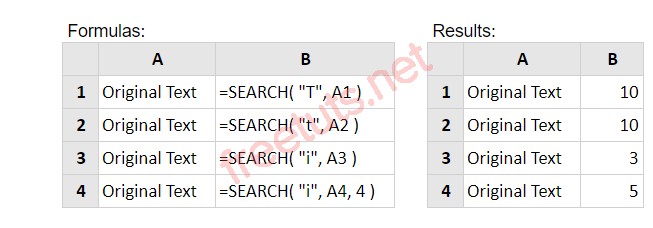
Lưu ý rằng, trong các ví dụ trên:
Như hàm FIND, khi thực hiện tìm kiếm chữ hoa hay chữ thường đều cho kết quả giống nhau. Trong ví dụ trên SEARCH_TEXT giá trị, "T" và "t", trả lại kết quả tương tự (xem ô B1 & B2).
Trong ví dụ ở ô B4, các [start_num] lập luận được thiết lập để 4. Do đó việc tìm kiếm bắt đầu từ ký tự thứ tư của within_text chuỗi và do đó trả về sự xuất hiện thứ hai của kí tự "i".
3. Lỗi thường gặp khi sử dụng hàm SEARCH
Nếu bạn gặp lỗi khi sử dụng hàm SEARCH trong Excel thì đây có thể là lỗi #VALUE!. Lỗi nảy xảy ra do 1 trong 2 nguyên nhân sau:
- Do SEARCH_TEXT không tìm thấy trong được cung cấp within_text chuỗi
- Do [start_num] là nhỏ hơn hoặc lớn hơn chiều dài của cung cấp within_text chuỗi
Vậy là mình đã giới thiệu cú pháp và cách sử dụng hàm SEARCH thông qua các ví dụ minh họa. Hy vọng bài viết hữu ích với bạn. Chúc bạn thành công!
Nguồn: Zaidap.com.net
